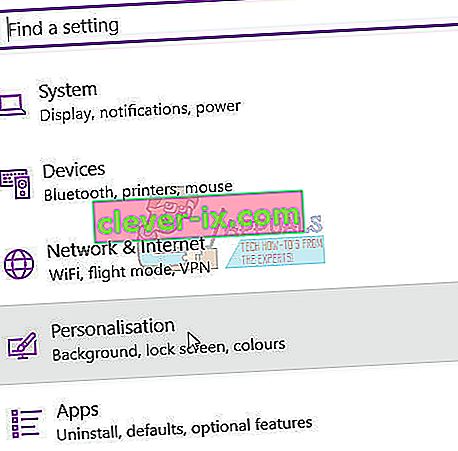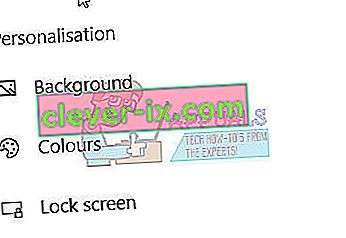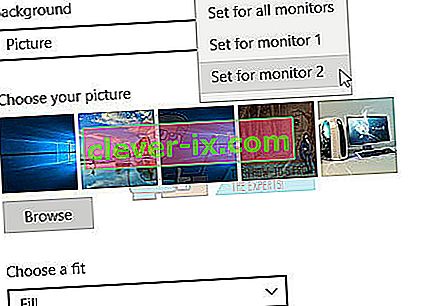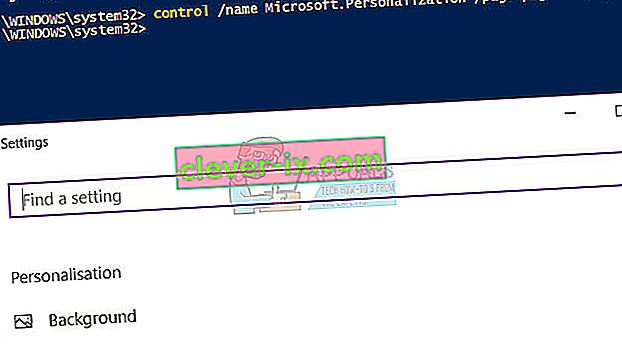Er zijn veel verhalen en ervaringen van eindgebruikers met betrekking tot problemen met de Window 10 Creators-update (versie 1703). Dus wat is de update van Creators? De makersupdate is een nieuwe versie van het Windows 10-besturingssysteem, die op je computers wordt afgeleverd als je Windows automatische updates heeft ingeschakeld. Er zijn veel voordelen aan het updaten van je Windows 10 naar versie 1703, maar er zijn ook veel problemen met hardware, besturingssysteem en sommige applicaties. Een van de problemen die eindgebruikers ondervinden, is het gebruik van verschillende achtergronden op twee of meer monitoren.
Het wijzigen van achtergronden met de standaardmethode werkt niet, het veranderen van achtergronden met behulp van wallpaper manager kan een oplossing zijn, maar wallpaper manager software kwam met zijn eigen reeks ergernissen en daarom wordt het niet aanbevolen om te gebruiken. Dit probleem begon nadat de machine was bijgewerkt naar Windows 10 versie 1703. Voordien werkten machines zonder deze problemen.

Er zijn twee methoden die het probleem met het wijzigen van verschillende achtergrond op meer monitoren kunnen oplossen.
Methode 1: achtergrond wijzigen via personalisatie
- Klik op het menu Start
- Ga naar Instellingen of houd Windows-toets + I ingedrukt .
- Klik op Personalisatie
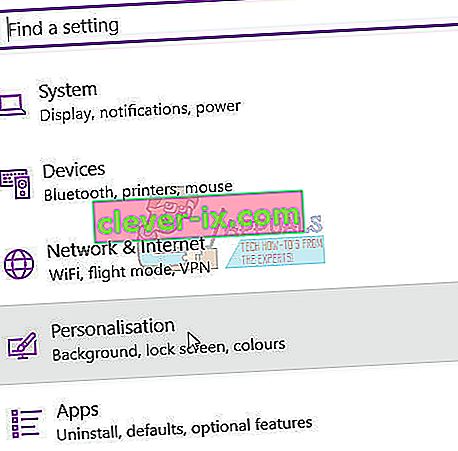
- Kies Achtergrond
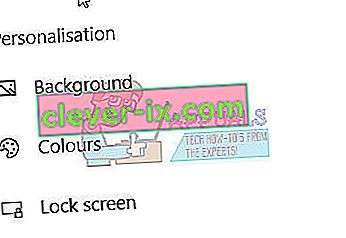
- Klik met de rechtermuisknop op een van de afbeeldingen in uw afbeeldingsrepository en klik op Instellen voor monitor 1 of instellen voor monitor 2.
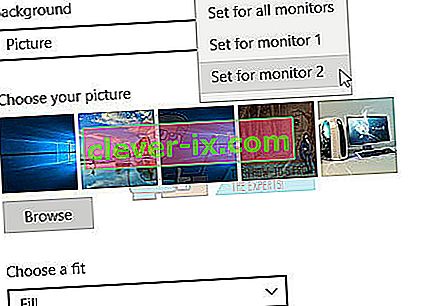
Als u meer monitoren heeft, moet u de juiste monitor kiezen.
Methode 2: verander de achtergrond via het Configuratiescherm
- Klik om het menu Start te openen
- Typ Powershell
- Klik met de rechtermuisknop op Powershell en klik op Als administrator uitvoeren
- Klik op Ja om te bevestigen dat Powershell met beheerdersrechten wordt uitgevoerd, of typ het beheerderswachtwoord als u een standaardaccount gebruikt
- Typ controle / naam Microsoft.Personalisatie / pagina paginaWallpaper
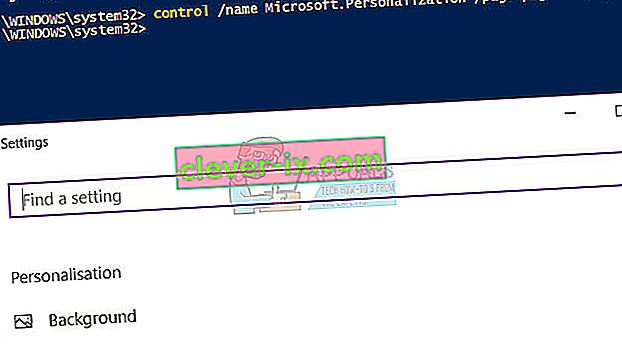
- Kies Achtergrond
- Klik met de rechtermuisknop op een van de afbeeldingen in uw afbeeldingsrepository en klik op Instellen voor monitor 1 of instellen voor monitor 2 .. Als u meer monitoren heeft, moet u de juiste monitor kiezen.